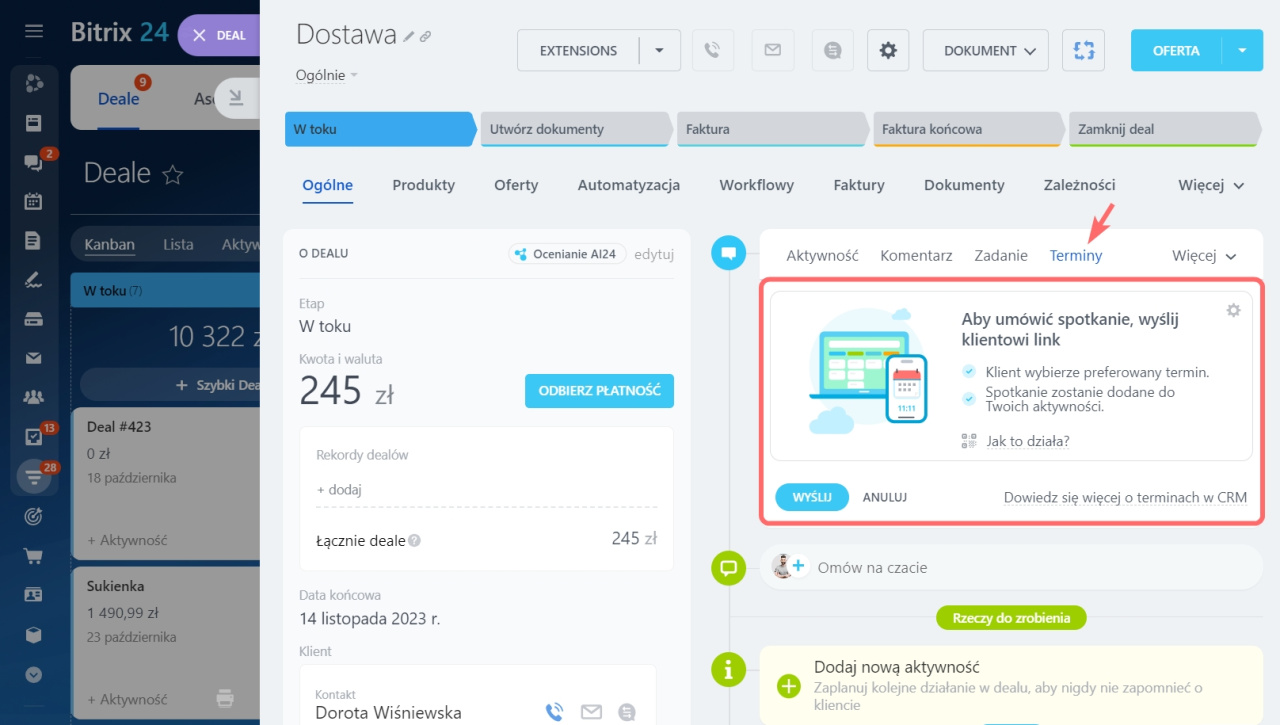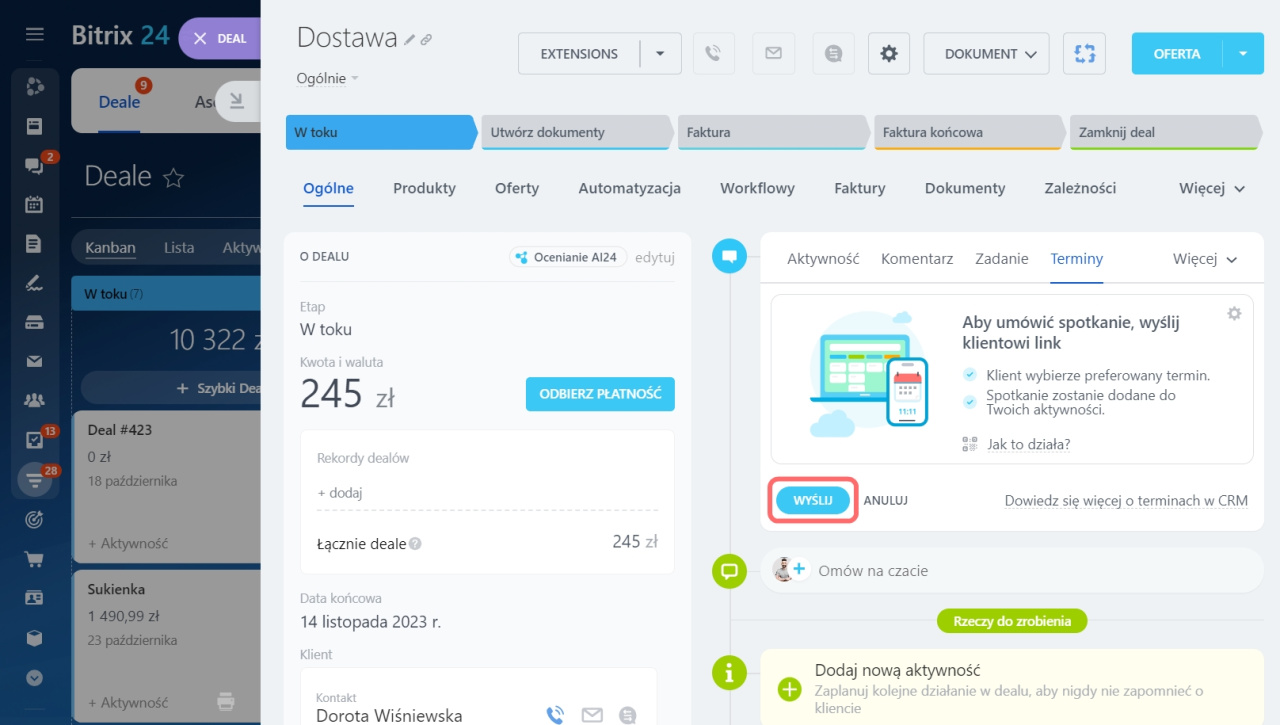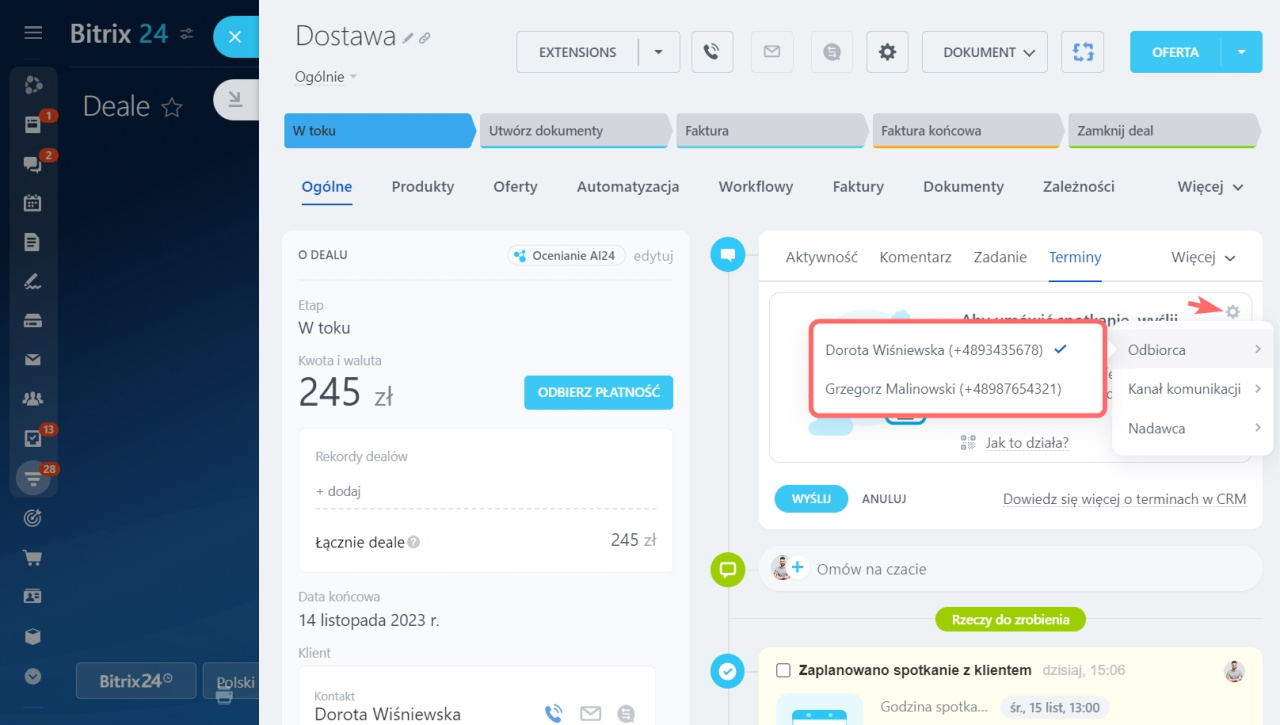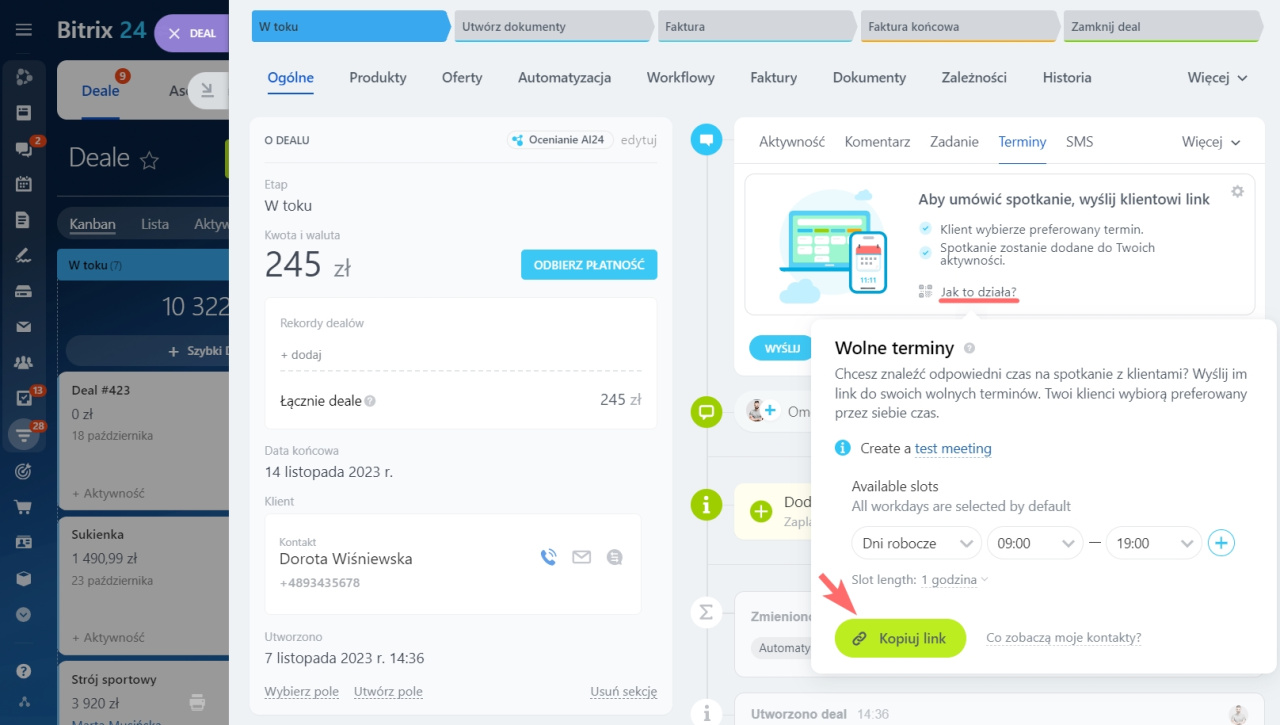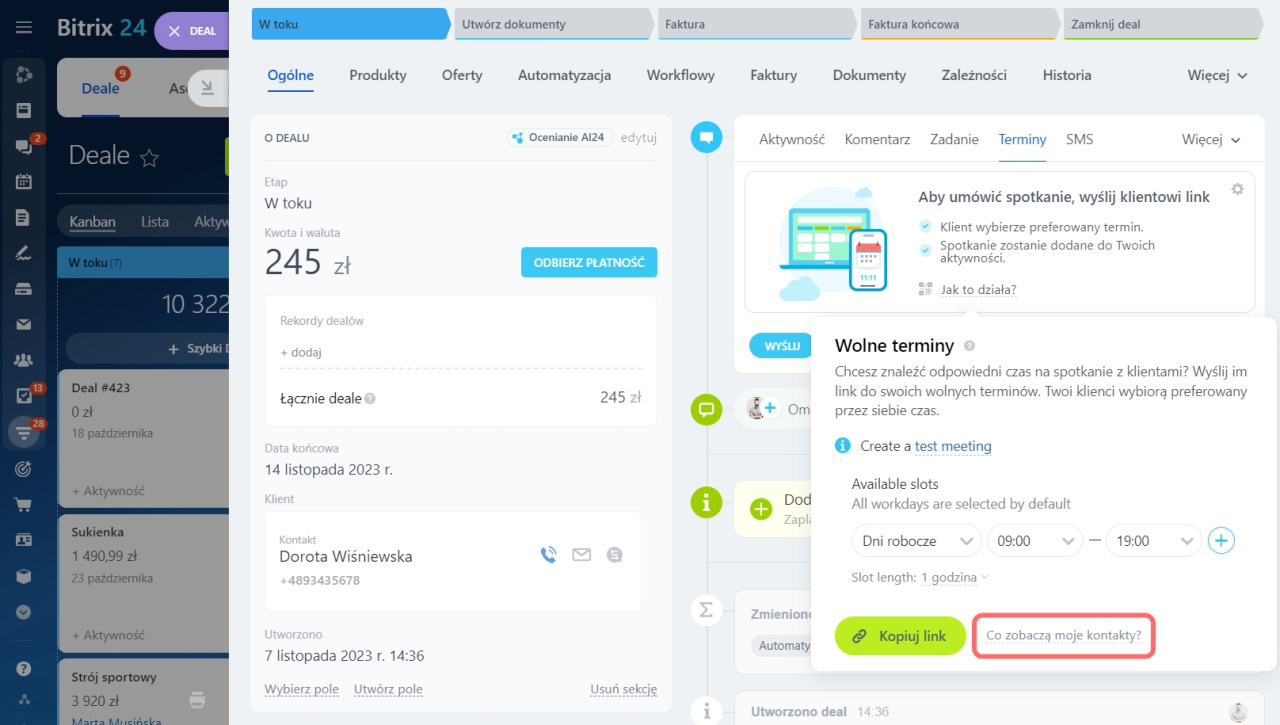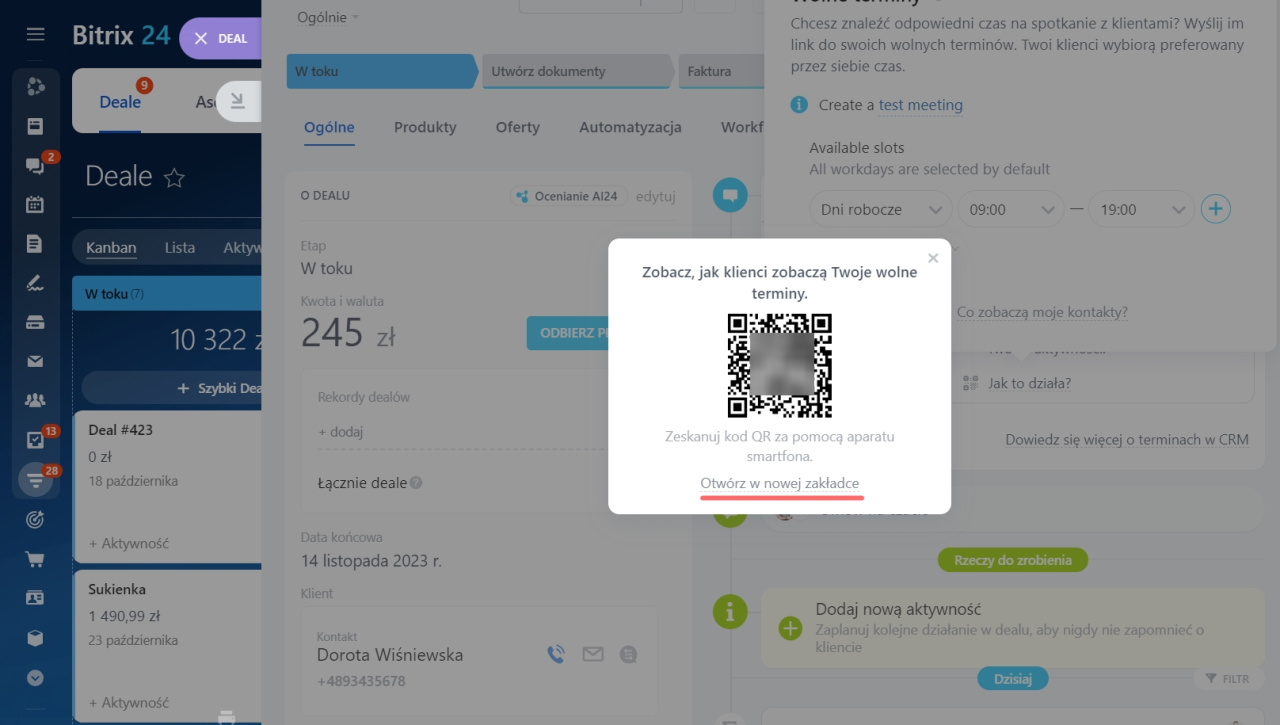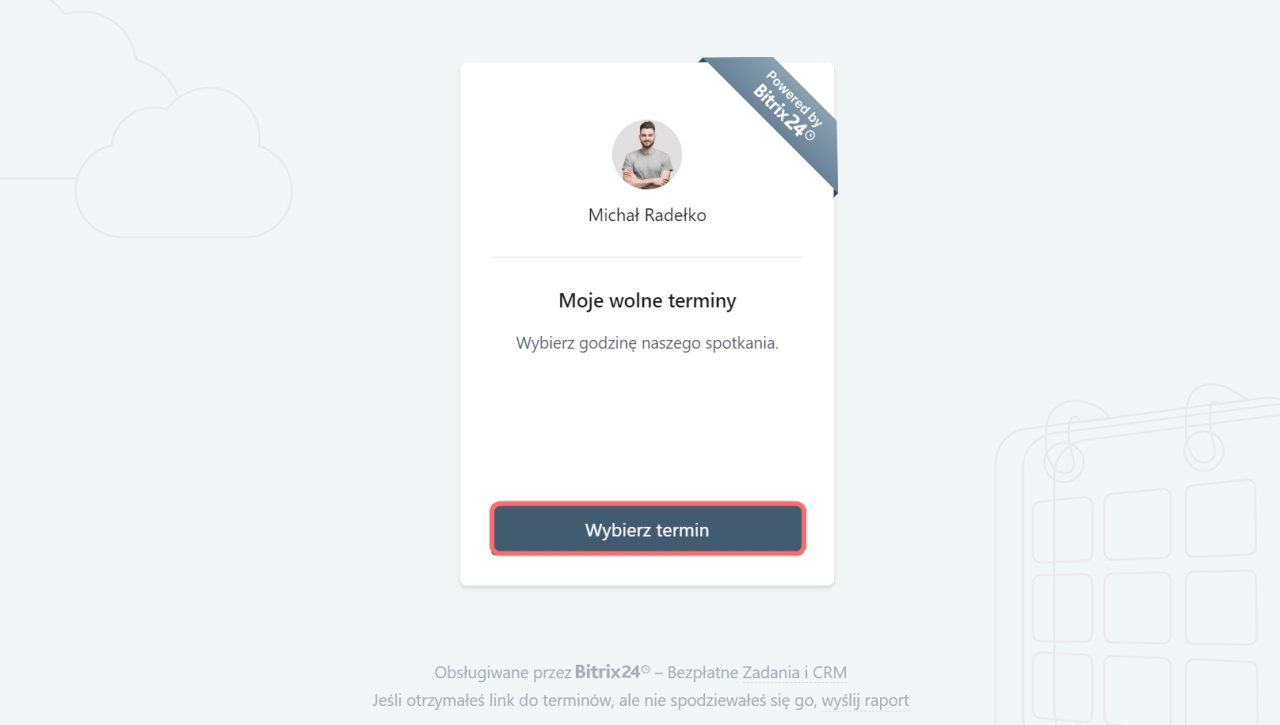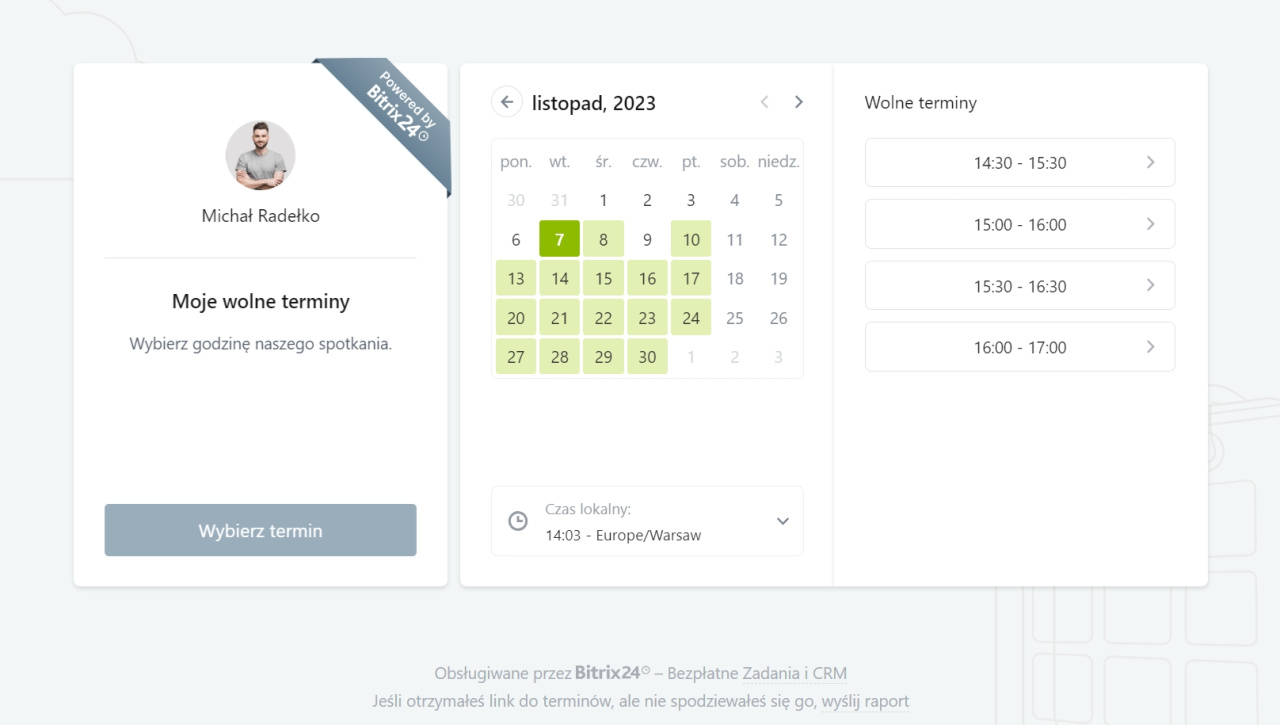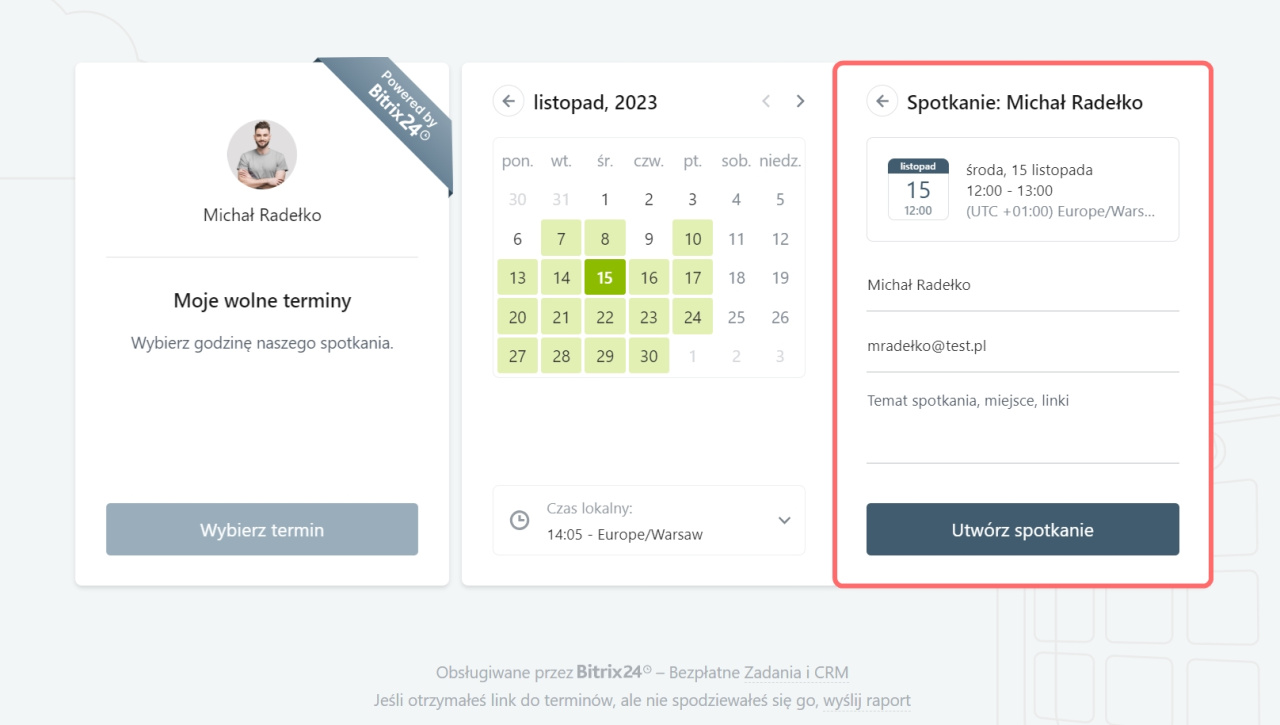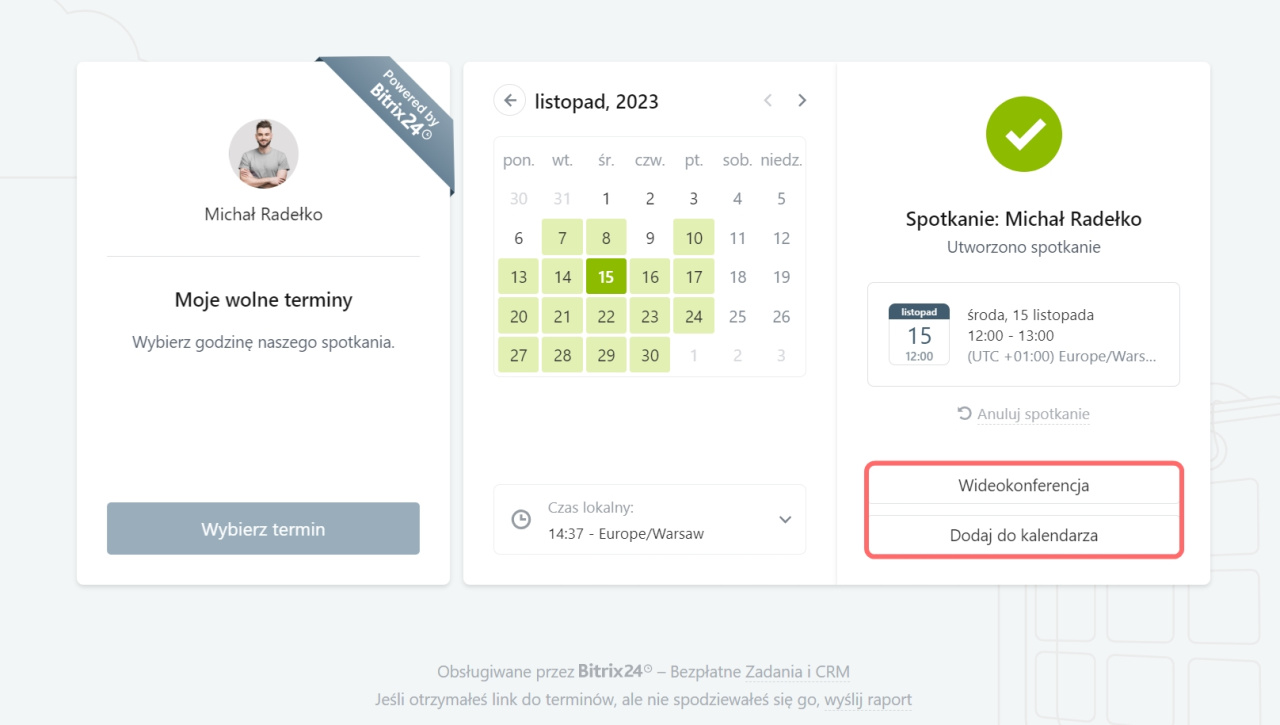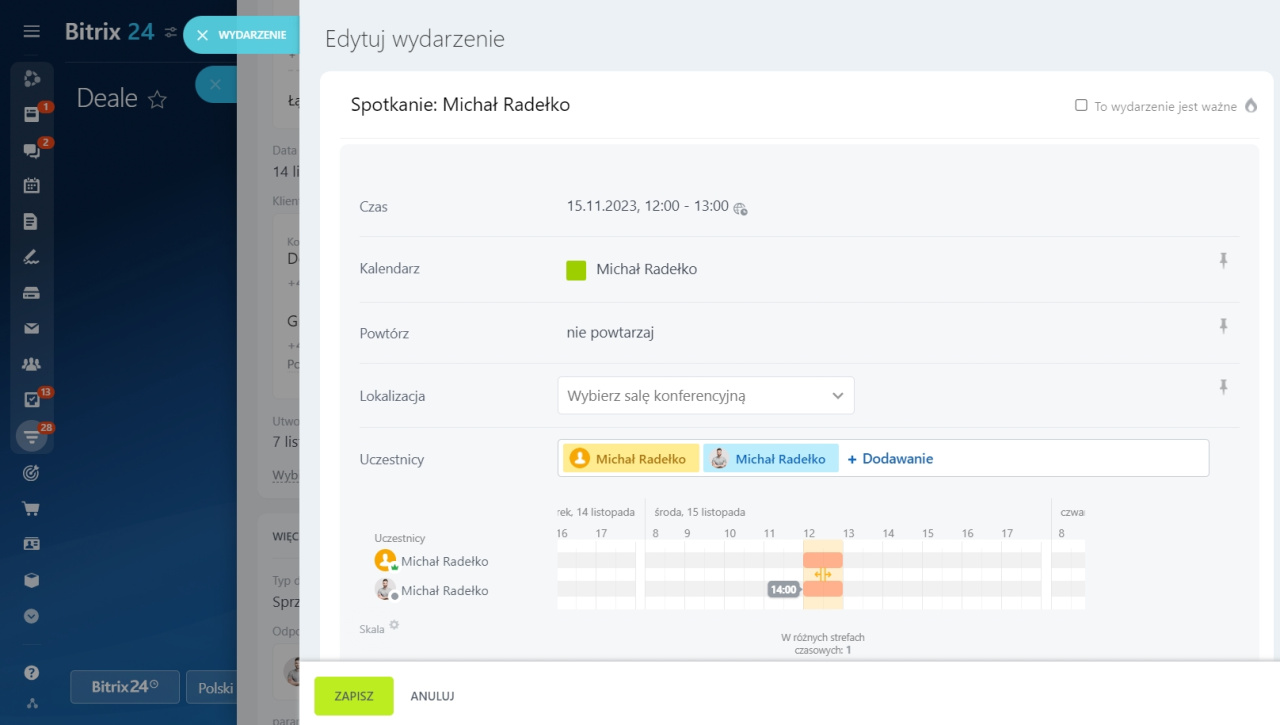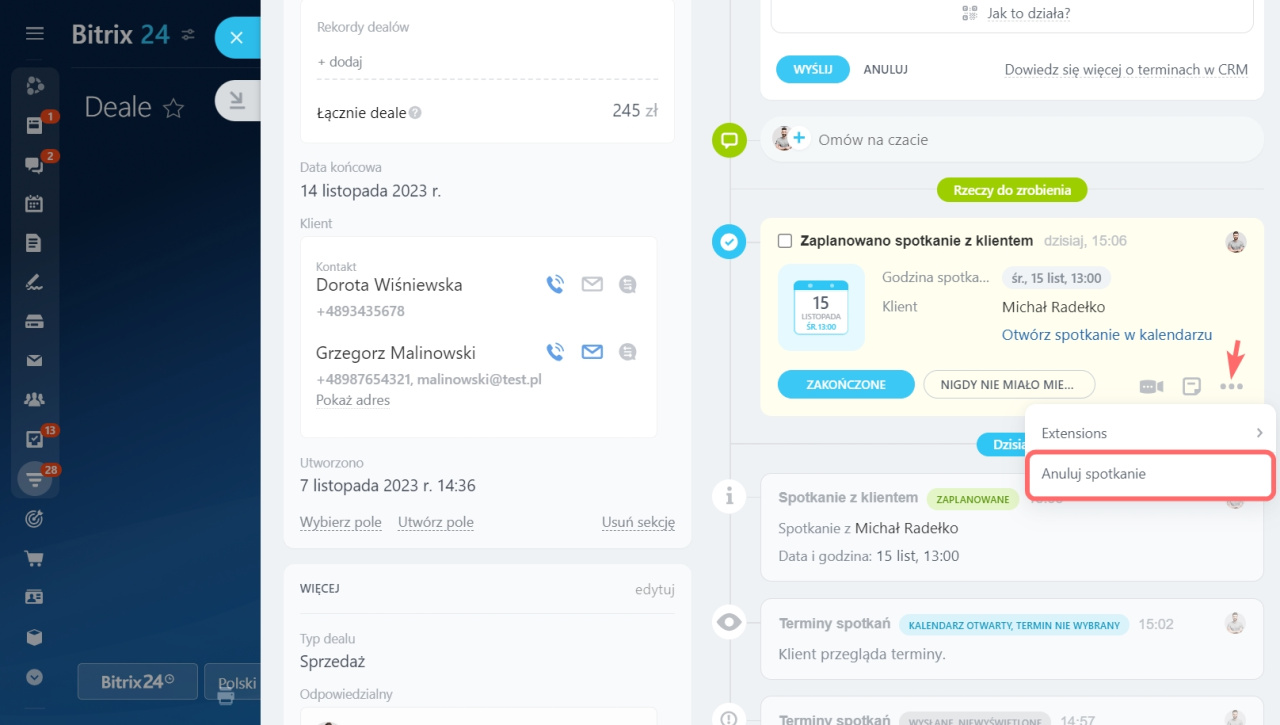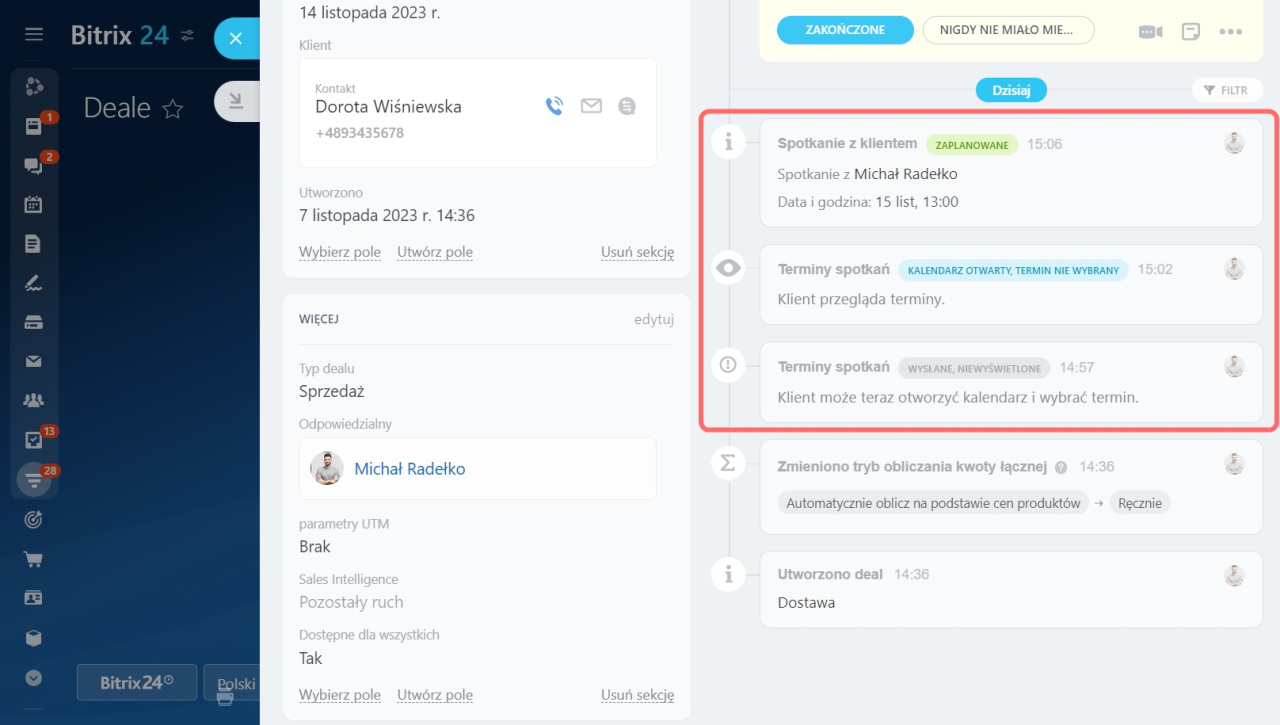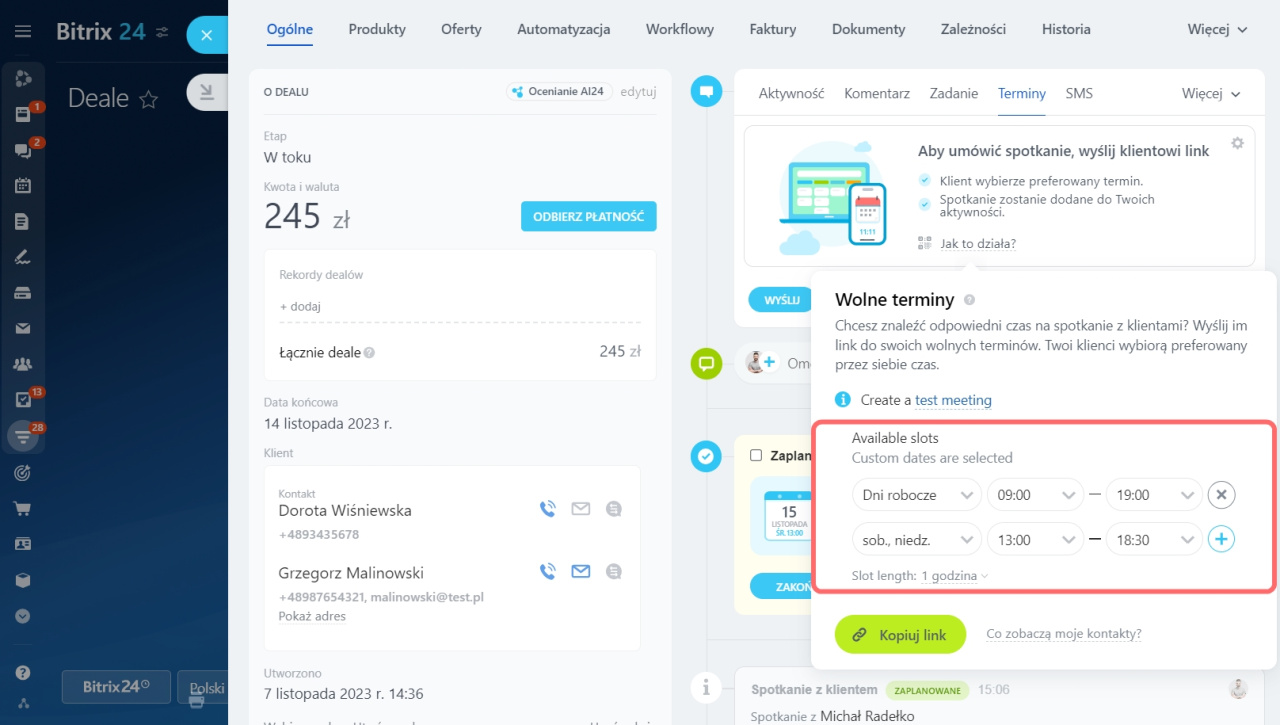Możesz korzystać z Wolnych Terminów nie tylko w kalendarzu, ale także w CRM. Twoi pracownicy mogą planować wydarzenia z klientami bezpośrednio z formularza deala.
Udostępnij harmonogram swojego kalendarza, a klient będzie mógł zaproponować datę i godzinę wydarzenia.
Wolne Terminy w Kalendarzu
Jak udostępnić kalendarz klientom
W formularzu deala kliknij Terminy > Wyślij. System automatycznie utworzy link do Twojego kalendarza i wyśle do klienta wiadomość SMS z linkiem na podany numer telefonu.
Jeśli formularz deala zawiera wiele kontaktów, wybierz potrzebnego odbiorcę. Aby to zrobić, przejdź do Ustawień ⚙️ > Odbiorca.
Możesz również skopiować link do wolnych terminów i wysłać go do klienta w dowolny dogodny sposób.
Kliknij Jak to działa > Kopiuj link.
Możesz otworzyć link i sprawdzić, co dokładnie zobaczy klient. Kliknij link lub zeskanuj kod QR aparatem telefonu w sekcji Co zobaczą moje kontakty?
Po otrzymaniu linku klient będzie mógł wybrać wolny dzień i godzinę z Twojego kalendarza i umówić się na wydarzenie.
Kontakty, którym udostępniasz swój kalendarz, widzą tylko wolne terminy w Twoim kalendarzu. To narzędzie nie zapewnia dostępu do samego kalendarza, tytułów i opisów wydarzeń.
W szczegółach wydarzenia osoba zaproszona podaje swoje imię i nazwisko oraz dane kontaktowe. Nazwa wydarzenia generowana jest automatycznie i zawiera imię i nazwisko kontaktu.
Aby nie zapomnieć o wydarzeniu, klient może dodać go do swojego kalendarza, klikając Dodaj do kalendarza. Do zorganizowania wydarzenia automatycznie oferujemy narzędzie Wideokonferencje HD.
Wydarzenie utworzone przez klienta automatycznie pojawi się zarówno w kalendarzu Bitrix24, jak i w formularzu deala CRM jako nowa Aktywność.
Możesz edytować wydarzenie: zmienić nazwę, dodać salę konferencyjną i zaprosić współpracownika.
Nie możesz edytować daty wydarzenia, ale w razie potrzeby możesz anulować wydarzenie. W tym celu kliknij menu działań i wybierz opcję Anuluj spotkanie. Klient otrzyma powiadomienie, że wydarzenie zostało anulowane.
Każdy krok klienta zostanie zapisany w formularzu CRM. Zobaczysz, czy klient otrzymał link i wybrał termin wydarzenia.
Skonfiguruj zakres Wolnych Terminów
Skonfiguruj dni tygodnia i godziny, w których będą dostępne terminy. Możesz na przykład wybrać harmonogram pracy: Od poniedziałku do piątku w godzinach 9:00–18:00.
- Wolne Terminy w CRM to narzędzie do planowania spotkań z klientami.
- W formularzu deala kliknij Terminy > Wyślij. System automatycznie utworzy link do Twojego kalendarza i wyśle do klienta wiadomość SMS z linkiem na podany numer telefonu.
- Możesz skopiować link do wolnych terminów i wysłać go do klienta w dowolny dogodny sposób. Kliknij Jak to działa > Kopiuj link.
- Wydarzenie utworzone przez klienta automatycznie pojawi się zarówno w kalendarzu Bitrix24, jak i w formularzu deala CRM jako nowa Aktywność.
- Skonfiguruj harmonogram wolnych terminów, a klient wybierze termin w określonym zakresie dat.